目录出现问题原因:解决思路:解决办法: 我使用的是Centos7(理论上这个方法仅仅对centos7以及Redhat7都可以使用该方法解决问题) 注意:此方法仅针对Redhat7/Centos7以上。 出现问题原因:
注意:此方法仅针对Redhat7/Centos7以上。
在调优HBase的时候,查资料发现可以升级hadoop本地库来对hbase进行优化处理。在进行对hadoop本地库升级时,发现hadoop本地库依赖的glibc和系统依赖的glibc不一致,于是对glibc进行升级。经过查询相应资料升级完成后,发现服务器异常(无法开机)。
1.用系统自带的rpm包去覆盖已经安装的程序。
2.由于此时可能连系统都进不了了,所以需要光盘进入到rescue模式去挂载系统盘修改安装rpm包
1.下载好该系统版本安装光盘的iso
2.从光盘启动进入rescue模式,需要在biOS中设置光盘优先启动,根据提示进入到rescue模式。
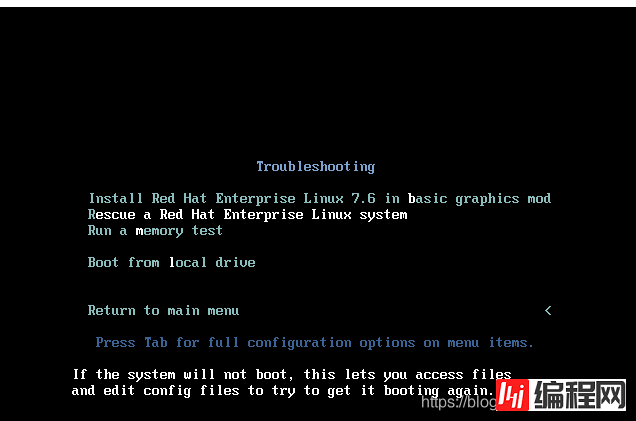
3.进入到rescue模式之后
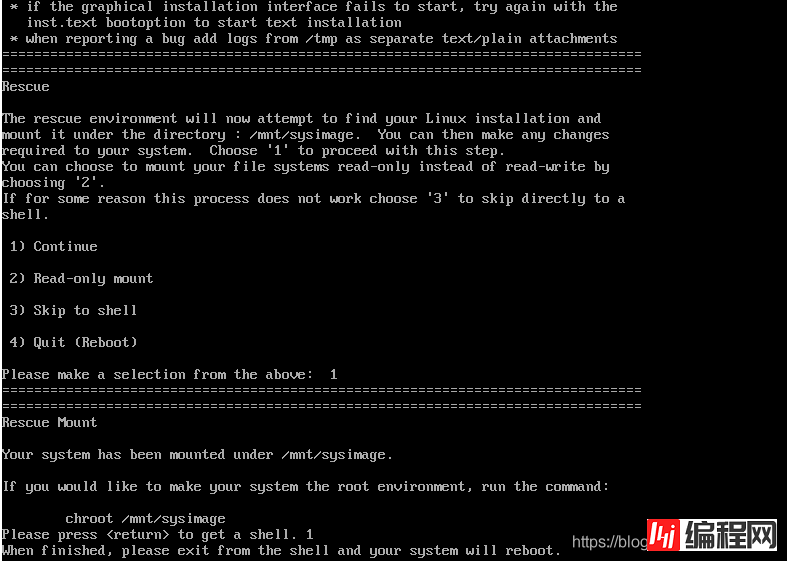
4.进入到系统所在目录将之前升级之后的glibc删除干净
# cd /mnt/sysimage/lib64 //进入到要修复系统的lib64目录
# rm -rf *2.18* //此操作会删除所有与2.18版本glibc的文件
# cd / //回到rescue自带系统的目录
5.挂载iso镜像以便使用rpm包(这一步骤我的是自动挂载成功,不用手动挂载,可以使用命令df -h查看光盘时候挂载成功)
# mkdir media //创建目录
# mount /dev/cdrom /media //挂载光盘
6.安装rpm包
# cd /media/Packages //进入到rpm包的目录
# rpm -ivh --force --root=/mnt/sysimage glibc-* //安装与glibc有关的rpm包
7.重启电脑,系统会自动修复好并自动重启,此时系统应该可以恢复正常。
到此这篇关于Centos7升级glibc导致系统异常(无法开机)解决方法的文章就介绍到这了,更多相关Centos7升级glibc系统异常内容请搜索我们以前的文章或继续浏览下面的相关文章希望大家以后多多支持我们!
--结束END--
本文标题: Centos7升级glibc导致系统异常(无法开机)解决方法
本文链接: https://www.lsjlt.com/news/21389.html(转载时请注明来源链接)
有问题或投稿请发送至: 邮箱/279061341@qq.com QQ/279061341
下载Word文档到电脑,方便收藏和打印~
2024-03-01
2024-03-01
2024-03-01
2024-03-01
2024-03-01
2024-02-29
2024-02-29
2024-02-29
2024-02-29
2024-02-29
回答
回答
回答
回答
回答
回答
回答
回答
回答
回答
0